
- •Введение
- •Контрольные вопросы
- •Глава 1. Краткие сведения о Windows
- •Инструменты рабочего стола
- •Работа с окнами
- •Мой компьютер
- •Работа с файлами и папками
- •Создание новой папки
- •Копирование файла или папки
- •Перемещение файла или папки
- •Удаление файла или папки
- •Переименование папки или файла
- •Работа с дискетой
- •Программа Проводник
- •Запуск программы
- •Завершение работы с программой
- •Глава 2. Основные сведения о Word
- •Запуск Word и выход из него
- •Окно Word
- •Рабочая область документа
- •Панели инструментов
- •Горизонтальная и вертикальная линейки
- •Строка состояния
- •Полосы прокрутки
- •Режимы представления документа на экране
- •Работа с текстом
- •Выделение фрагмента текста
- •Буфер обмена
- •Справочная система
- •Обрамление и заливка
- •Проверка правописания (орфография, грамматика и тезаурус)
- •Глава 3. Форматирование, создание и редактирование документа
- •Создание нового документа
- •Форматирование документа
- •Колонтитулы
- •Табуляция
- •Графический редактор
- •Колонки
- •Оглавление
- •Платёжное поручение № _____________
- •Предприятие___________________________ Код предприятия________ Банк_________________________________
- •Автозамена и автотекст Автозамена
- •Автотекст
- •Создание и вставка формул в документ Word
- •Глава 1. Краткие сведения о Windows 5
- •Глава 2. Основные сведения о Word 24
- •Глава 3. Форматирование, создание и редактирование документа 43
Глава 1. Краткие сведения о Windows
Windows – операционная система, состоящая из комплекса управляющих программ, с помощью которых пользователь может работать на персональном компьютере. Она обладает высоким быстродействием и большими возможностями. Операционная система загружается автоматически после включения компьютера.
Интерфейс пользователя для Windows делает работу с системой достаточно простой. Пользователь может управлять компьютером, воздействуя на графические объекты экрана, которые представлены на рабочем столе.
Благодаря системе Windows можно запускать программу на выполнение, управлять ресурсами ПК, хранить информацию на дисках, обеспечивать диалог пользователя с ПК и т.д.
Быстрая и мощная система Microsoft Windows позволяет подключать ПК к сетевым ресурсам (работа в сети), обеспечивает одновременную работу нескольких пользователей с одними информационными ресурсами.
Инструменты рабочего стола
Чтобы приступить к работе на ПК, необходимо получить представление об основных инструментах Windows, узнать, для чего служит тот или иной значок рабочего стола (экрана), как управлять компьютером с помощью мыши.
Экран Windows называют рабочим столом. Рабочий стол – условное обозначение всей области компьютерного пространства На нём расположены различные значки (пиктограммы). Их количество зависит от настройки компьютера. Набор значков можно менять в зависимости от задач и планов пользователя, как на рабочем письменном столе. Для работы с любым значком рабочего стола, необходимо навести указатель курсора (стрелка) и дважды щёлкнуть по нему левой кнопкой мыши. В дальнейшем будем говорить при использовании левой кнопки «кнопка мыши». Правая кнопка используется реже, поэтому её будем называть.
Вся работа в Windows происходит в окнах. Окно – это произвольная часть экрана, ограниченная рамкой. На рабочем столе может быть открыто одновременно неограниченное количество окон, каждое из которых со своей программой или документом. Однако активным может быть только одно окно, в котором можно работать.
Поясним некоторые понятия, необходимые при работе на ПК. Это Файл, папка и ярлык.
Файл - это совокупность данных, имеющая имя и расположенная на машинном носителе (диске). В файлах могут храниться тексты программ, документы, рисунки и т.д. Каждый файл имеет имя, состоящее из двух частей: собственно имени и расширения. Расширение характеризует файл с точки зрения принадлежности к той или иной программе и отделяется от имени точкой. Например, файл Сведения.doс представляет документ, созданный редактором Word, файл Отчет.xls создан табличным процессором Excel, файл Анализ.mdb – база данных, созданная системой управления данных Access. Имена файлов могут быть показаны без расширения. Тогда перед именем система устанавливает значок:
![]()
- принадлежит документу, созданному с помощью текстового редактора Word.
-![]() принадлежит файлу, созданному с помощью
табличного редактора Excel.
принадлежит файлу, созданному с помощью
табличного редактора Excel.
![]() -
принадлежит файлу базы данных Access.
-
принадлежит файлу базы данных Access.
Компьютерные папки похожи на папки в канцелярском шкафу. В каждой из них может храниться один или несколько файлов, папок и ярлыков. Создание папок обычно организует хранение информации по темам или назначению. Таким образом, папка – это место на диске, в котором хранятся файлы и папки. Папка имеет имя.
Всякий файл имеет свое местоположение. Чтобы определить полный путь к нему, надо последовательно указать имя диска, всех папок, которые необходимо открыть, чтобы найти этот файл. Например, С:\ user \ табл. Это означает, что на диске С: в папке user находится файл с именем табл. Открывается папка, как правило, двойным щелчком.
Ярлык – это значок, который представляет ссылку на программу, папку или файл. Ярлык не является ни файлом, ни папкой. Он позволяет обеспечить быстрый доступ к этим объектам. Создавать ярлык можно в любом удобном месте.
Если файл используется в работе часто, то его ярлык можно вывести на рабочий стол. Преимущества очевидны, тем более, что ярлык занимает в памяти довольно мало места.
Задание 1. Создать ярлык для файла.
Для этого щелкнуть правой кнопкой мыши по файлу, для которого создаётся ярлык. Выполнить из контекстного меню команду Создать ярлык. Появляется ярлык для этого файла.
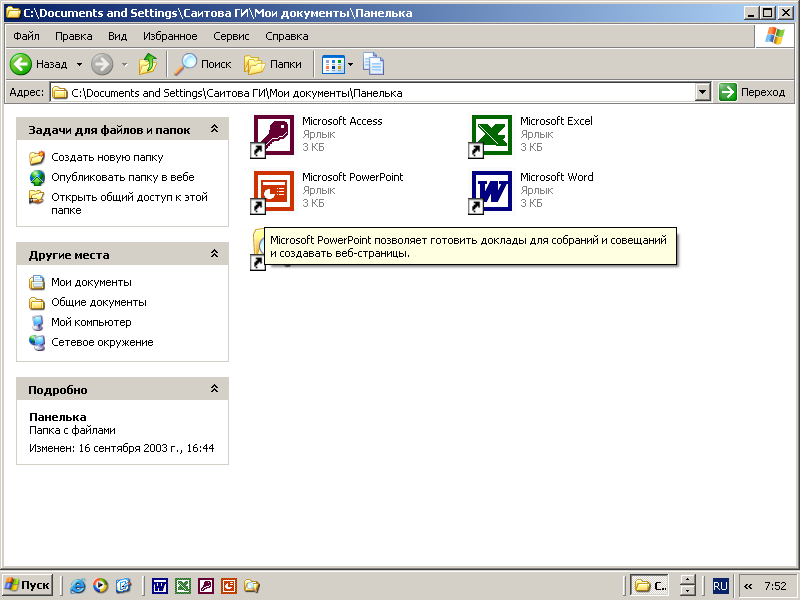
- ярлык для файла созданного текстовым редактором Word.
Чтобы создать ярлык на Рабочем столе, надо щелкнуть правой кнопкой мыши на его пустом месте. В появившемся контекстном меню выбрать команду Создать / Ярлык. В окне Создание ярлыка ввести полный путь до объекта (папки или файла), или найти его, нажав кнопку Обзор. После выбора файла выделить его и нажать Ok. Затем нажать кнопку Далее. В последнем окне Выбор названия программы указать новое имя ярлыка или оставить прежнее и нажать кнопку Готово.
Поясним некоторые наиболее часто используемые значки рабочего стола.
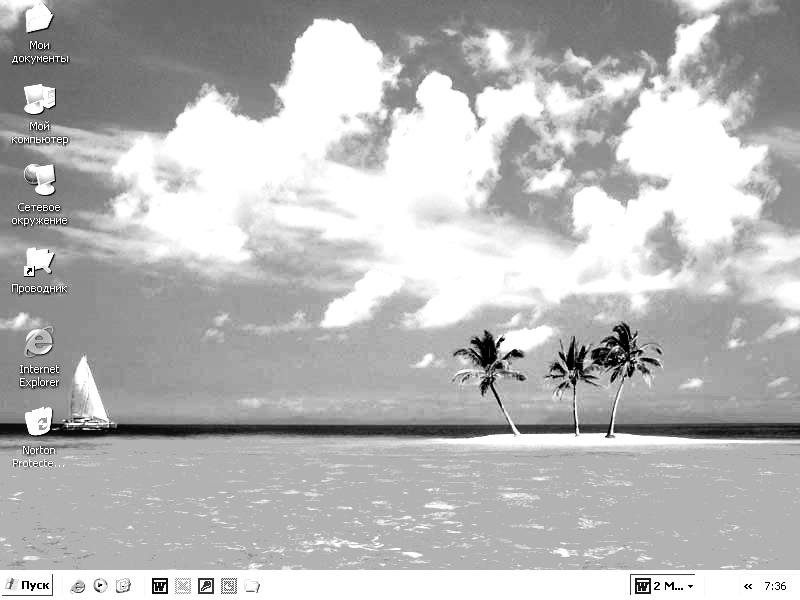 Открыв
окно Мой
компьютер,
можно просмотреть характеристики
устройств компьютера, а так же содержимое
дисков. Для просмотра характеристик и
содержимого дисков (А – дискет, С –
винчестера) надо навести указатель мыши
на соответствующий значок и дважды
щелкнуть левой кнопкой мыши.
Открыв
окно Мой
компьютер,
можно просмотреть характеристики
устройств компьютера, а так же содержимое
дисков. Для просмотра характеристик и
содержимого дисков (А – дискет, С –
винчестера) надо навести указатель мыши
на соответствующий значок и дважды
щелкнуть левой кнопкой мыши.
 Корзина
предназначена
для временного хранения удалённых
файлов. Она позволяет восстановить
ошибочно удалённые файлы, если в системе
не было установлено Удалять,
минуя корзину.
Корзина
предназначена
для временного хранения удалённых
файлов. Она позволяет восстановить
ошибочно удалённые файлы, если в системе
не было установлено Удалять,
минуя корзину.
Мои документы – это личная папка пользователя. В ней содержатся две специализированные личные папки: Мои рисунки, Моя музыка и Мои источники данных. Личные папки можно сделать доступными для всех желающих или только для данного пользователя.

Если компьютер подключён к сети, то с помощью этого значка можно увидеть внешние ресурсы, доступные в компьютерной сети, т.е. другие компьютеры, дисководы, папки, файлы и принтеры. Значок Сетевое окружение позволяет просматривать ресурсы компьютерной сети, открывать их и работать с ними.
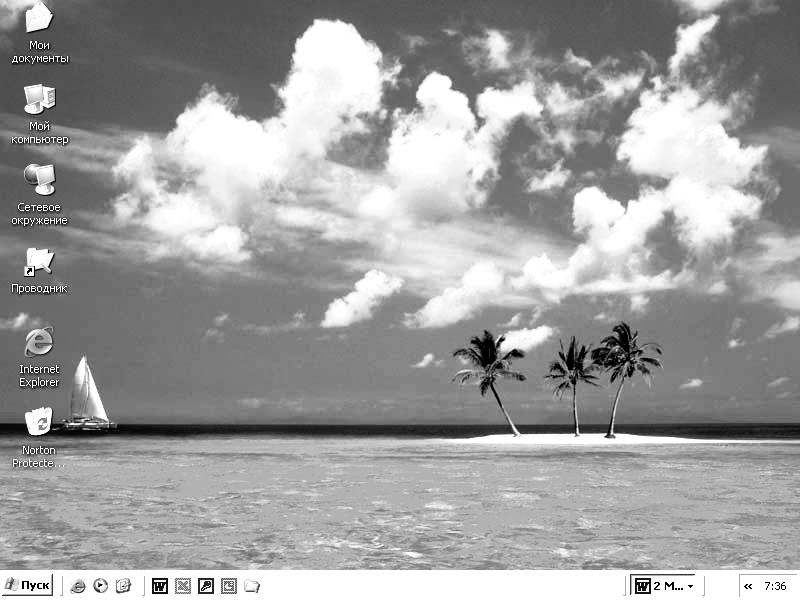 С
помощью этого значка открывается работа
в Internet.
С
помощью этого значка открывается работа
в Internet.
Внизу экрана расположена прямоугольная горизонтальная полоса – панель задач. На панели задач слева расположена кнопка Пуск, а кнопка перехода русский / английский и другие кнопки.
Кнопка Пуск открывает главное меню, команды которого позволяют запустить программу, открыть документ, изменить настройку системы, получить справочные сведения, найти нужный файл и т.д.
Панель задач и кнопка Пуск присутствуют на экране в течение всего периода работы с Windows. Меню имеет вид:
 В
зависимости от настройки компьютера
главное меню может изменяться. Команды
главного меню выполняют следующие
действия:
В
зависимости от настройки компьютера
главное меню может изменяться. Команды
главного меню выполняют следующие
действия:
Программы – вывод списка установленных программ;
Документы – вывод списка недавно созданных документов;
Настройка - вывод списка компонентов системы, настройка которых может быть изменена;
Найти – поиск папок, файлов или почтового сообщения;
Справка – вызов справочной системы;
Выполнить – запуск программы. Этот способ применяется, когда пользователю известно имя файла и путь к нему. После команды Выполнить ввести путь и имя файла. Нажать ОК. Если файл надо найти, то нажать кнопку Обзор. Найти файл, отметить его и нажать кнопку Открыть.
Завершение работы – завершение работы или перезагрузка компьютера.
В
 процессе работы на панели задач
располагаются кнопки с именами открытых
окон. Когда их становится много, кнопки
на панели объединяются в список:
процессе работы на панели задач
располагаются кнопки с именами открытых
окон. Когда их становится много, кнопки
на панели объединяются в список:

Эта кнопка открывает список документов:
